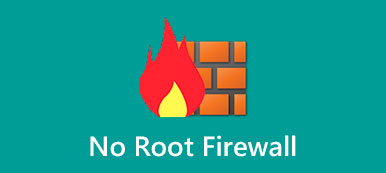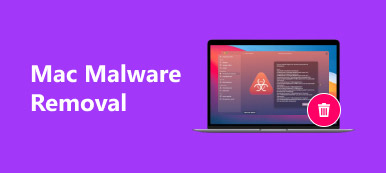Denna guide kommer att prata om hur man stänger av eller slår på brandväggen på Mac och Windows. Båda de två mest populära operativsystemen kommer med en brandvägg, som kan skydda din dator mot attacker och oönskad åtkomst. Den blockerar automatiskt obehörig åtkomst till din maskin. Därför måste du stänga av den när du installerar vissa tredjepartsprogram. Den här guiden visar arbetsflödet för att göra det på antingen Mac eller Windows.

- Del 1: Så här stänger du av/på brandväggen på Mac
- Del 2: Så här stänger du av/på brandväggen på Windows
- Del 3: Vanliga frågor om att stänga av brandväggen
Del 1: Så här stänger du av/på brandväggen på Mac
Till skillnad från Windows är den inbyggda brandväggen inaktiverad på Mac som standard. För att skydda din maskin bör du slå på den manuellt eftersom Mac har många tjänster som lätt kan attackeras av malware eller virus.
steg 1 Klicka på Apple menyn när du tänker slå på/av brandväggen på Mac.
steg 2 Välj Systeminställningar objekt och välj Säkerhet & Sekretess.
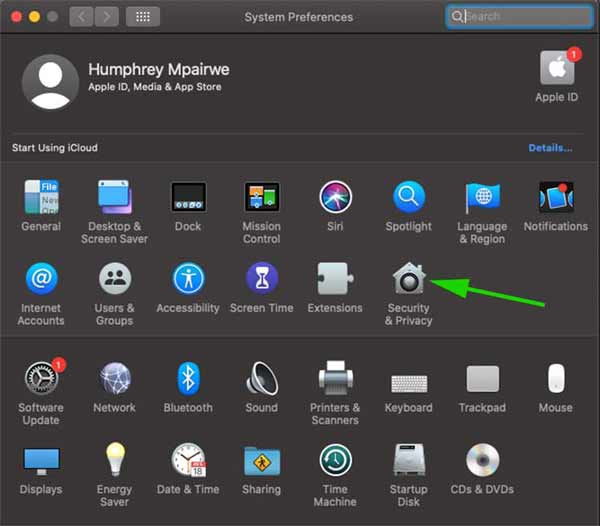
steg 3 Byt till brandvägg fliken i popup-dialogrutan. När du blir ombedd anger du ditt användarnamn och lösenord och klickar på Lås knappen för att låsa upp alternativen. Klicka sedan på Stäng av brandväggen or Aktivera Brandvägg knapp.
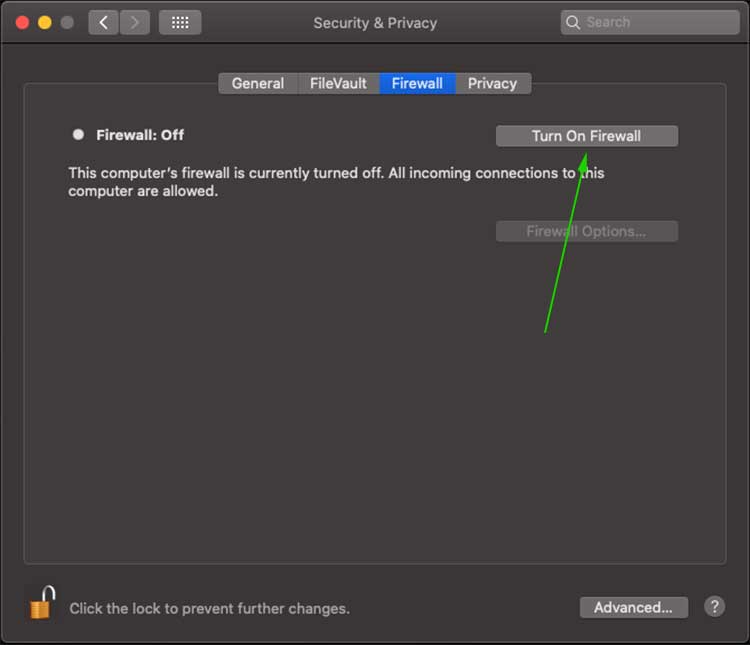
steg 4 För att få ytterligare inställningar, klicka på Brandväggs Alternativ knapp. Då ser du alla appar som får skicka och ta emot nätverkstrafik. Du kan lägga till eller ta bort specifika appar med plus or minus knapp.
Obs: När brandväggen är aktiverad på Mac kan du anpassa konfigurationen genom att trycka på Advanced Open water knapp.
Del 2: Så här stänger du av/på brandväggen på Windows
Microsoft har introducerat en brandvägg på Windows i decennier. När systemet uppdateras blir det komplicerat att stänga av det. Därför visar vi procedurerna enligt de olika versionerna.
Så här stänger du av/på brandväggen i Windows 11
steg 1 Högerklicka på Windows knappen i aktivitetsfältet och välj Inställningar på snabbmenyn.
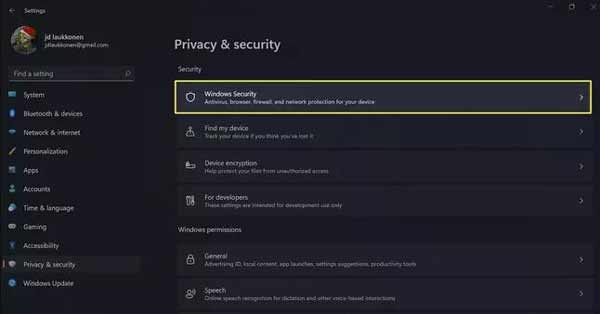
steg 2 Välj Sekretess och säkerhet objekt till vänster och klicka på Windows Security alternativ på höger sida.
steg 3 Klicka på Öppna Windows-säkerhet och välj Brandvägg och nätverksskydd.
steg 4 Slå Publikt nätverk objekt och stäng av det. Då får du meddelandet Offentlig brandvägg är avstängd, Din enhet kan vara sårbar.
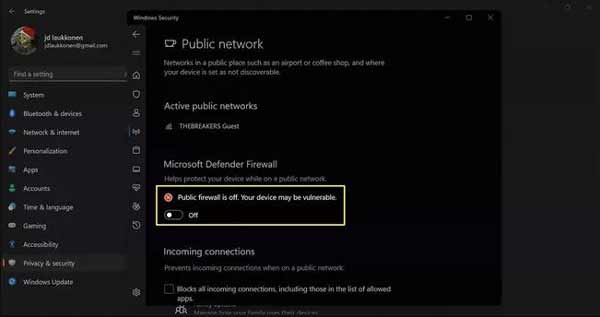
steg 5 För att inaktivera brandväggen i Windows 11 för en specifik app, klicka på Tillåt en app genom brandvägg under Brandvägg och nätverksskydd sektion. Träffa Ändra inställningar, klicka på Tillåt en annan appoch tryck på Bläddra för att lägga till den i listan.
Obs: För att slå på brandväggen på Windows 11 kan du slå på Publikt nätverk.
Hur man inaktiverar/aktiverar brandvägg i Windows 10/8/7
steg 1 Öppna kontrollpanelen från Start menyn i det nedre vänstra hörnet.
steg 2 Klicka på System och säkerhet länk och välj sedan Windows-brandväggen or Windows Defender Firewall.
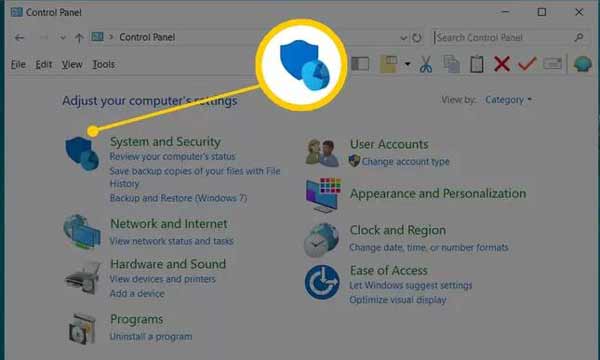
steg 3 Slå Slå på eller av Windows Firewall alternativet i det vänstra sidofältet och välj sedan Stäng av Windows Defender Firewall för att inaktivera brandväggen på Windows 10 eller tidigare.
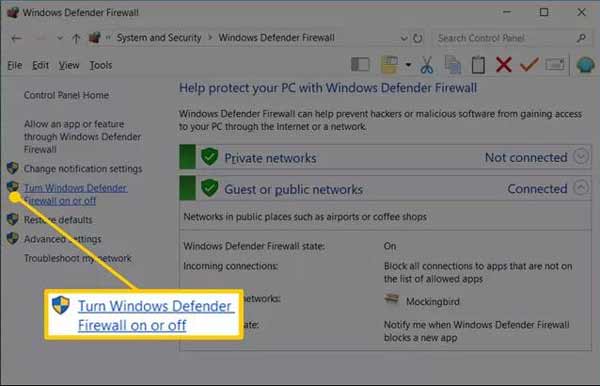
steg 4 Slutligen klickar du på OK knappen för att spara ändringarna.
Hur man stänger av/på brandväggen på Windows Vista
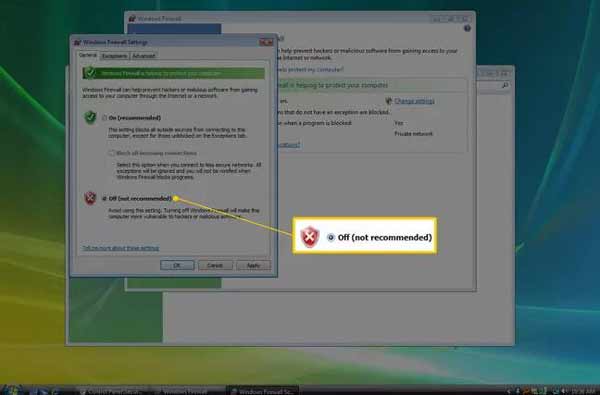
steg 1 För att stänga av brandväggen på Windows Vista, ange också kontrollpanelen från Start meny.
steg 2 Klicka på Säkerhet objekt i kategorilistan och välj sedan Windows-brandväggen.
steg 3 Välj sedan Slå på eller av Windows Firewall på vänstra sidan. Byt sedan till Allmänt fliken och välj off alternativ. Träffa OK för att bekräfta det.
Obs: Om du vill aktivera brandväggen på Windows Vista väljer du On i Allmänt fliken.
Hur man stänger av/på brandväggen på Windows XP
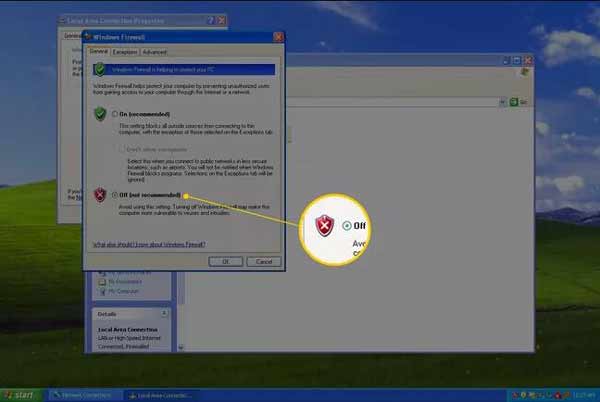
steg 1 Ange kontrollpanelen från Start meny. Välj Nätverks- och Internetanslutningar punkt.
steg 2 Hitta kontrollpanelen in Klassisk se och välj Nätverksanslutningar.
steg 3 Högerklicka på ditt nätverk och välj Våra Bostäder alternativ.
steg 4 Byt till Advanced Open water fliken och klicka på Inställningar knapp. Välj sedan off för att inaktivera brandväggen på Windows XP. Klicka till sist på OK knapp.
Rekommendera: Bästa Mac Malware Removal Tool

När du stänger av brandväggen på din Mac blir din dator sårbar för virus, skadlig programvara och andra hot. Det bästa sättet att skydda din Mac är en kraftfull Borttagning av skadlig programvara för Mac verktyg, såsom Apeaksoft Mac Cleaner. Det kan enkelt rensa upp skadlig programvara, radera virus och andra farliga filer på din Mac.

4,000,000 + Nedladdningar
Skanna din disk för att leta efter skadlig programvara och virus.
Ta bort skadlig programvara helt och hållet på Mac utan tekniska kunskaper.
Skydda din integritet och internetåtgärder utan brandvägg.
Tillgänglig för ett brett utbud av datorer och bärbara datorer.
Del 3: Vanliga frågor om att stänga av brandväggen
Hur inaktiverar man brandväggen med PowerShell?
Tryck Windows + X för att öppna snabblänksmenyn och tryck på A för att starta Windows PowerShell. Ange kommandot Set-NetFirewallProfile -Enabled False och tryck på ange nyckel. Utför sedan Set-NetFirewallProfile -Profile Domain,Public,Private -Enabled False.
Varför slår inte McAfee Firewall på MacOS Big Sur?
Öppet Systeminställningar från din Apple meny. Gå till Säkerhet & Sekretess, Klicka på Tillåt för McAfee och kontrollera problemets status.
Vad är skillnaden mellan domänbrandvägg, privat brandvägg och offentlig brandvägg?
Domänbrandvägg tillämpas när din dator är ansluten till en domänkontrollant. Privat brandvägg tillämpas när en anslutning till nätverket för din dators konto inte är kopplad till den. Offentlig brandvägg tillämpas när en anslutning till en domän görs via ett publikt nätverk.
Slutsats
Den här artikeln berättade hur du stänger av eller slår på den inbyggda brandväggen på Windows 11/10/8/7/Vista/XP och Mac OS X. Procedurerna är komplexa, men du kan lära dig dem respektive ovan tydligt. Apeaksoft Mac Cleaner kan hjälpa dig att skydda din maskin utan att aktivera en brandvägg på Mac. Fler frågor? Lämna gärna ett meddelande nedanför detta inlägg.